Jak wyłączyć powiadomienia zabezpieczeń systemu Windows w systemie Windows 10?
Podczas korzystania z systemu Windows 10 otrzymujesz powiadomienia z programu Windows Security(Window Security) o wykrytych zagrożeniach, wynikach skanowania programu Windows Defender , (Windows Defender)zaporze Windows Defender(Windows Defender Firewall) i nie tylko. Jeśli chcesz wyłączyć niektóre z tych powiadomień lub wszystkie, możesz. W tym przewodniku opisujemy, jak spersonalizować powiadomienia, które otrzymujesz z Zabezpieczenia Windows(Windows Security) . Zacznijmy:
UWAGA:(NOTE:) ten przewodnik został utworzony przy użyciu aktualizacji systemu Windows 10 z maja 2019 r(Windows 10 May 2019 Update) . Starsze wersje systemu Windows 10 nie mają wszystkich opcji pokazanych w naszym samouczku. Jeśli nie wiesz, jaką masz wersję systemu Windows 10 , przeczytaj: Jak sprawdzić wersję systemu Windows 10, kompilację, edycję lub typ systemu operacyjnego(How to check the Windows 10 version, OS build, edition, or type) .
Otwórz ustawienia powiadomień dla Zabezpieczenia Windows(Windows Security)
Otwórz Zabezpieczenia Windows(Open Windows Security) i w kolumnie po lewej stronie kliknij lub naciśnij Ustawienia(Settings) . Jeśli na ekranie nie ma wystarczającej ilości miejsca, kolumna jest zminimalizowana, a koło zębate reprezentuje przycisk Ustawienia(Settings) .

Poszukaj sekcji Powiadomienia(Notifications) i kliknij lub naciśnij „Zarządzaj powiadomieniami”.("Manage notifications.")
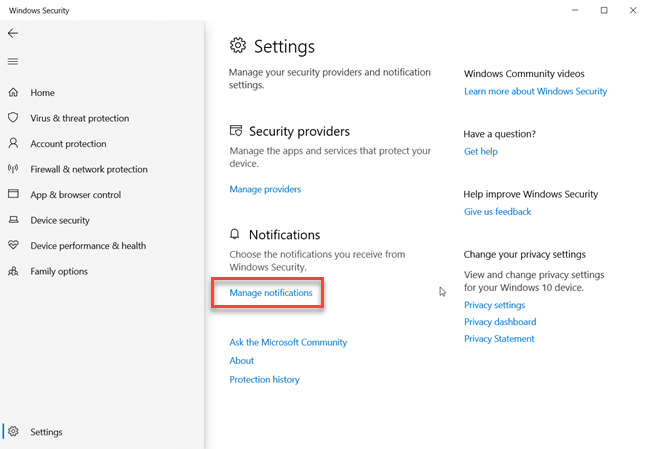
Możesz teraz zobaczyć wszystkie ustawienia związane z powiadomieniami Zabezpieczenia systemu Windows .(Windows Security)
Zdecyduj(Decide) , które powiadomienia Zabezpieczenia systemu Windows(Windows Security) chcesz widzieć, a których nie
Domyślnie Windows Security wysyła powiadomienia z krytycznymi informacjami o kondycji(health) i bezpieczeństwie Twojego urządzenia. Możesz zobaczyć powiadomienia o wirusach komputerowych i złośliwych plikach, o problemach z logowaniem do systemu Windows 10(Windows 10) za pomocą funkcji Windows Hello(Windows Hello) lub Dynamic Lock lub o problemach z zaporą Windows Defender(Windows Defender Firewall) .
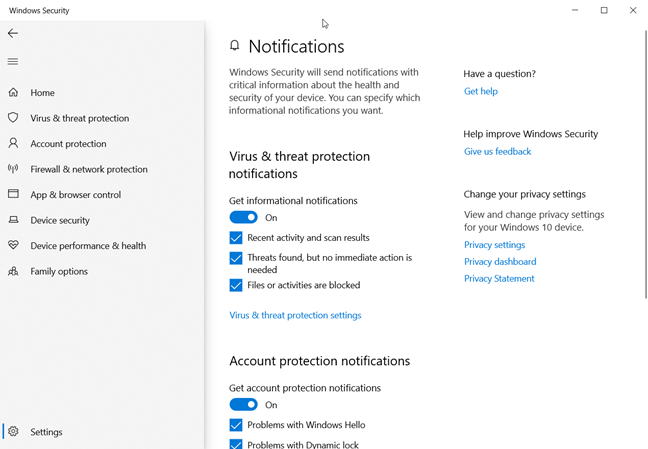
Jeśli nie chcesz widzieć żadnych powiadomień z programu Zabezpieczenia Windows(Windows Security) , ustaw przełączniki, które widzisz dla trzech typów powiadomień, na Wyłączone(Off) :
- Powiadomienia o ochronie przed wirusami i zagrożeniami(Virus & threat protection notifications)
- Powiadomienia o ochronie konta(Account protection notifications)
- Powiadomienia dotyczące zapory i ochrony sieci(Firewall & network protection notifications)
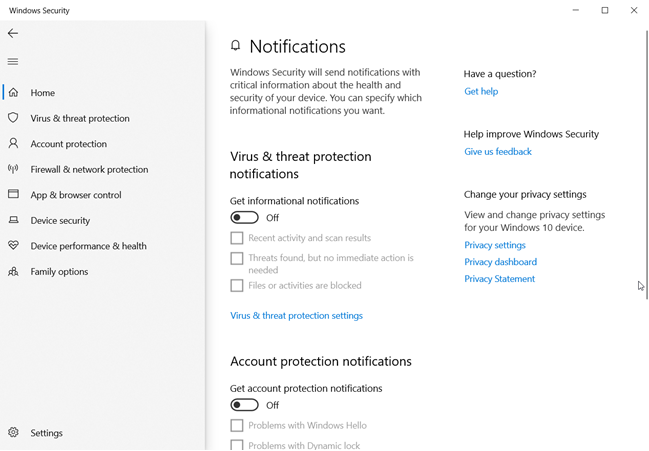
Jednak wyłączenie wszystkich powiadomień może nie być dobrym pomysłem i możesz chcieć wyłączyć określone powiadomienia, odznaczając znaczniki wyboru obok ich nazwy. Na przykład „Powiadomienia dotyczące ochrony przed wirusami i zagrożeniami”("Virus & threat protection notifications") obejmują:
- Ostatnia aktywność i wyniki skanowania(Recent activity and scan results) — możesz włączyć lub wyłączyć powiadomienia o skanowaniach w poszukiwaniu złośliwego oprogramowania wykonanych przez program Windows Defender Antivirus(Windows Defender Antivirus) .
- Znaleziono zagrożenia, ale nie są potrzebne żadne natychmiastowe działania(Threats found, but no immediate action is needed) — włącz lub wyłącz powiadomienia o zagrożeniach złośliwym oprogramowaniem wykrytym przez program antywirusowy Windows Defender(Windows Defender Antivirus) .
- Pliki lub działania są blokowane(Files or activities are blocked) — włącz lub wyłącz powiadomienia o zablokowaniu niebezpiecznych plików.

„ Powiadomienia o ochronie konta”("Account protection notifications") mogą być najmniej widoczne, ponieważ dotyczą problemów, które możesz mieć z funkcjami szybkiego uwierzytelniania użytkownika, takimi jak Windows Hello i Dynamic Lock .

„ Powiadomienia dotyczące zapory i ochrony sieci”("Firewall & network protection notifications") dotyczą wszystkich wiadomości otrzymywanych z zapory Windows Defender(Windows Defender Firewall) :
- Zapora domeny(Domain firewall) — włącz lub wyłącz powiadomienia, gdy jesteś w domenie sieciowej, takiej jak ta z Twojego miejsca pracy.
- Prywatna zapora(Private firewall) — włącz lub wyłącz powiadomienia, gdy jesteś podłączony do zaufanej prywatnej lokalizacji sieciowej(private network location) , takiej jak ta w Twoim domu.
- Zapora publiczna(Public firewall) — włącz lub wyłącz powiadomienia, gdy jesteś połączony z niezaufaną siecią publiczną, taką jak te, które można znaleźć w kawiarniach lub na lotniskach.
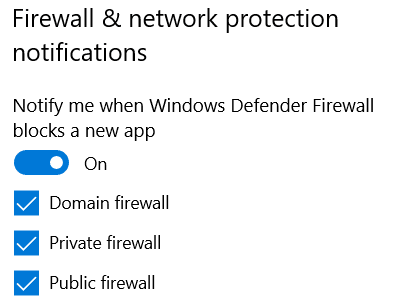
Zaznacz powiadomienia, które chcesz zobaczyć, i odznacz te, których nie chcesz. Następnie zamknij Zabezpieczenia systemu Windows(Windows Security) i gotowe.
Które powiadomienia dotyczące zabezpieczeń systemu Windows zostały wyłączone?(Windows Security)
Teraz wiesz, jak wyłączyć (lub włączyć) niektóre lub wszystkie powiadomienia dotyczące zabezpieczeń systemu Windows . (Windows Security)Przed zamknięciem tego przewodnika poinformuj nas, które powiadomienia zostały wyłączone i dlaczego. Skomentuj poniżej i porozmawiajmy.
Related posts
10 sposobów na uruchomienie Zabezpieczenia Windows w Windows 10
Jak otworzyć, odmontować lub na stałe dołączyć plik VHD w systemie Windows 10 —
Uzyskaj ochronę przed ransomware dzięki Kontrolowanemu dostępowi do folderów w systemie Windows 10
Jak uaktualnić do systemu Windows 10 (bezpłatnie) —
Jak usunąć telefon z systemu Windows 10 (odłącz telefon)
3 sposoby na utworzenie punktu przywracania w systemie Windows 10
Jak zidentyfikować aplikacje dla systemu Windows 10, które pochłaniają zasoby systemowe?
Jak wyłączyć Menedżera zadań w systemie Windows 10?
Jak wyświetlić wszystkie ukryte pliki i foldery w systemie Windows 10?
Jak utworzyć i używać hasła do obrazu w systemie Windows 10
11 sposobów na otwarcie Podglądu zdarzeń w Windows 10 i Windows 11
13 sposobów korzystania z funkcji „Uruchom jako administrator” w systemie Windows 10 —
Jak ustawić domyślny widok/kartę dla Menedżera zadań Windows 10?
Jak skonfigurować ustawienia serwera proxy w systemie Windows 10 -
Jak zmienić programy startowe systemu Windows 10 w Ustawieniach
Jak zainstalować Windows Sandbox w Windows 10 w trzech krokach
Czy należy wyłączyć ochronę dostarczaną w chmurze w systemie Windows 10?
Jak zmienić limity przepustowości dla aktualizacji systemu Windows 10 —
Jak tworzyć zmienne użytkownika i zmienne środowiskowe systemu w systemie Windows 10 -
Jak zainstalować system Windows 10 z DVD, ISO lub USB —
